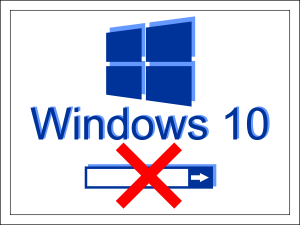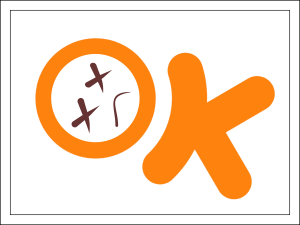Не удалось установить соединение Skype

Ошибка «Не удалось установить соединение Skype» или «Не удалось подключиться к Skype» после ввода логина и пароля пользователя указывает на то, что приложение не может соединиться с сервером.
https://f1comp.ru/wp-content/uploads/2016/04/07.png 600w" style="border:0px;display:block;margin:10px auto;" width="300">
Сегодня я расскажу, почему происходят подобные перебои связи, а также о несложных методах исправления ошибки.
Самая распространенная причина: версия Скайп устарела
Во время авторизации пользователя Скайп передает на сервер не только информацию об учетной записи, но и номер версии приложения. Если на текущий момент выпущена более свежая версия, сервер отклоняет соединение, а пользователь видит на экране подобную картинку:
 https://f1comp.ru/wp-content/uploads/2016/04/16-300x216.png 300w" style="border:0px;display:block;margin:10px auto;" width="608">
https://f1comp.ru/wp-content/uploads/2016/04/16-300x216.png 300w" style="border:0px;display:block;margin:10px auto;" width="608">
Решение
Исправление этого варианта ошибки самое простое из возможных – обновление программы. Скачайте новую версию Skype с официального сайта и бесплатно установите ее.
Блокировка файерволом (брандмауэром)
Довольно часто Скайп не может соединиться с сервером из-за неправильных настроек защитных программ. Для проверки временно выключите защиту. Если вам удалось запустить приложение, причина в этом.
Решение
Чтобы Skype мог выходить в Интернет без ограничений, измените настройки сетевого экрана. Я покажу, как это сделать, на примере Kaspersky Internet Security (KIS) и брандмауэра Windows.
KIS
- Итак, откройте главное окно Kaspersky Internet Security, кликните по изображению шестеренки (находится на нижней панели) и зайдите в раздел «Защита».
- Откройте подраздел «Сетевой экран».
 https://f1comp.ru/wp-content/uploads/2016/04/26-300x223.png 300w" style="border:0px;display:block;margin:10px auto;" width="699">
https://f1comp.ru/wp-content/uploads/2016/04/26-300x223.png 300w" style="border:0px;display:block;margin:10px auto;" width="699">
- Далее щелкните «Настроить правила программ».
 https://f1comp.ru/wp-content/uploads/2016/04/37-300x223.png 300w" style="border:0px;display:block;margin:10px auto;" width="698">
https://f1comp.ru/wp-content/uploads/2016/04/37-300x223.png 300w" style="border:0px;display:block;margin:10px auto;" width="698">
- В окне сетевых правил ПО найдите Skype (для этого удобно пользоваться поиском KIS), раскройте находящийся напротив выпадающий список и выберите «Разрешить».
 https://f1comp.ru/wp-content/uploads/2016/04/46-300x231.png 300w" style="border:0px;display:block;margin:10px auto;" width="653">
https://f1comp.ru/wp-content/uploads/2016/04/46-300x231.png 300w" style="border:0px;display:block;margin:10px auto;" width="653">
Настройка вступит в действе немедленно. Если доступ не восстановился, перезагрузите компьютер.